双显卡怎么切换到独立显卡 独立显卡怎么设置成主显卡
作者:本站整理 时间:2016-10-08
驱动精灵万能网卡版:点击此处下载
360驱动大师官方版:点击此处下载
英伟达(N卡)显卡设置教程:
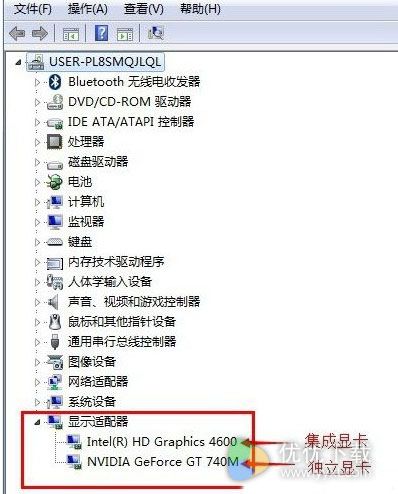
一、在电脑桌面空白位置,点击鼠标右键,然后选择【NVIDIA控制面板】,如下图所示。
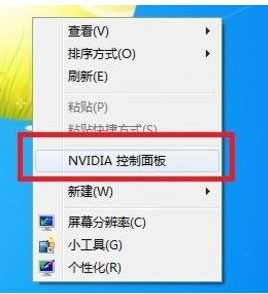
二、在打开的NVIDIA控制面板中,我们在左侧的3D设置中,点击【管理3D设置】,然后在右侧的【全局设置】中,将首选图形处理器下方的选项,更改为【高性能NVIDIA处理器】,完成后,记得再点击底部的【保存】即可,如下图所示。
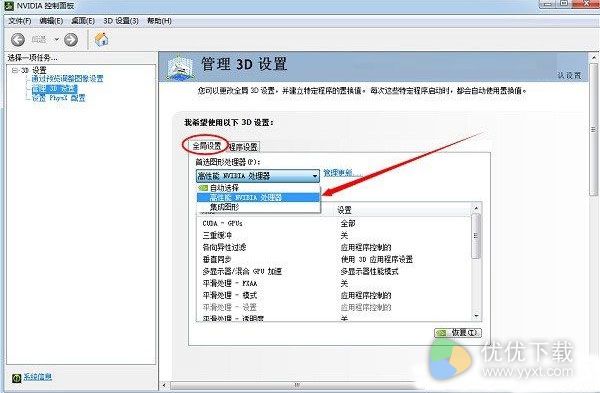
这样设置,就可以将双显卡电脑,切换到默认为独立显卡高性能环境下运行了。
AMD独立显卡(A卡)设置教程:
一、同样是在电脑桌面空白位置,点击鼠标【右键】,在弹出的选项中,点击【配置可交换显示卡】,如下图所示。
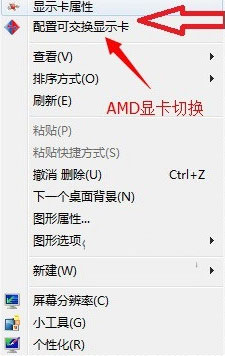
二、然后在弹出的AMD可切换显示卡设置中,我们可以将需要设置为独立显卡运行的应用程序添加进来,然后选择【高性能】即可,完成后点击底部的【保存】就可以了。
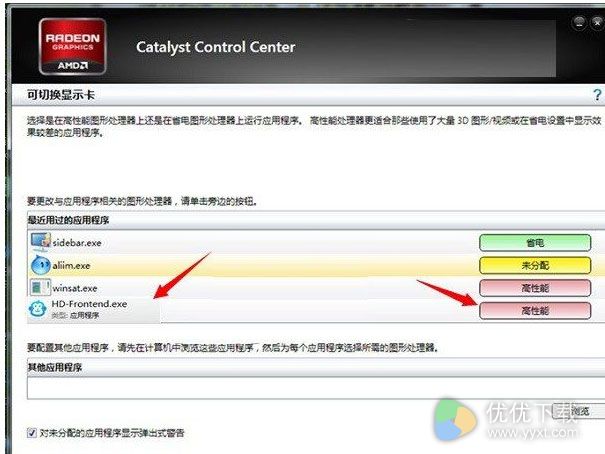
以上就是双显卡电脑设置双显卡只用独显的方法,操作上相对都比较简单,以上方法适合CPU核心显卡+A/N独立显卡组合的双显卡电脑,如果电脑中搭配了两块独立显卡,无CPU集成的核心显卡的话,那么就无需设置了。
以上就是今天优优小编带给大家的图文教程了,大家是否了解了呢?希望大家能够对小编的教程有所兴趣,也希望大家多多关注优优下载站,更多精彩教程尽在其中!
相关文章
相关推荐
-

37游戏盒子官方版 V4.0.0.9
-
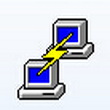
PuTTY 0.65(SSH、Telnet客户端)
-

WeTool微信管理软件官方版
-

风影淘宝营销助手 2.3.0.0(淘宝营销助手)
-

悦游网络加速器 0.19(网游加速器)
-
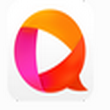
网易BoBo PC版 1.2.8.1(视频聊天)
-
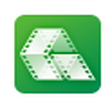
爱奇艺奇速影音 V1.5.14.1506官方版(爱奇艺播放器)
-

新毒霸隐私清理器 V2014.9.19.11046(系统检测工具)
-

Win7桌面小工具合集(46个)免费版
-
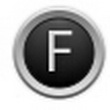
FocusWriter(文本编辑工具) 1.5.3中文免费版
-

ggpo对战平台官方版 v5.1
-

雨阳打字通官方版 V1.0
-

KMPlayer官方中文版
-

2017月历美化打印版(含农历节气假期安排)
-

MP3cutter(MP3剪切工具)免费版 V1.40
-

网上试衣间安装版 v2.0.1



